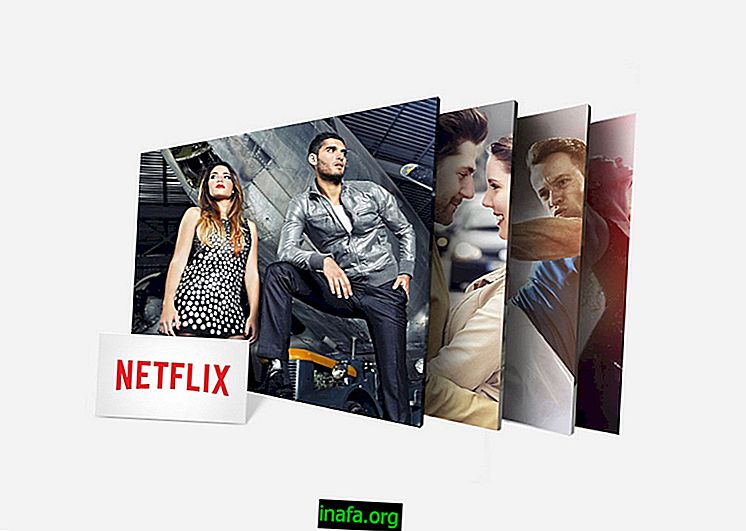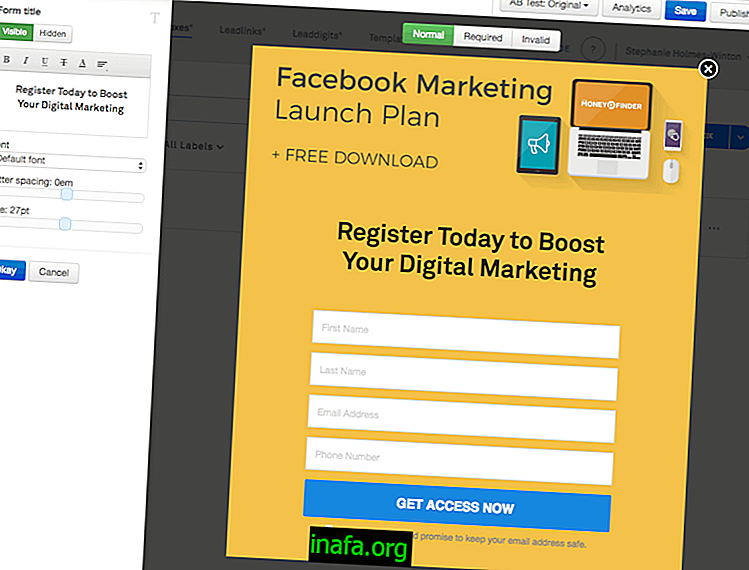Вивчіть 12 кроків до розміщення знімків в Instagram Stories
Як Instagram Stories, але все ще вважається занадто базовим, щоб відміняти Snapchat? Є рішення, яке все-таки вимагає використання обох соціальних мереж, але дозволить опублікувати знімки в Instagram Stories. Для цього продовжуйте читати нижче 12 кроків до розміщення знімків - та їх безліч лінз та наклейок - в Instagram Stories!
1. Створіть своє оснащення
Ок, перший крок нашого підручника щодо розміщення знімків в Instagram Stories неможливо бути простішим. Знімати звичайно на Snapchat;

2. Завантажте внутрішнє сховище
Торкніться кнопки завантаження, розташованої в нижньому лівому куті екрана, щоб зберегти своє оснащення у внутрішньому сховищі вашого смартфона або планшета. Ви також можете натиснути та утримувати ту саму кнопку, щоб направити її на рулон камери, що дозволяє пропустити кроки 3-7. Якщо ви не хочете скористатися цим ярликом, просто продовжте.

3. Відійдіться від оснащення
Вийдіть із зробленого оснащення, натиснувши кнопку "x" у верхньому лівому куті екрана.
4. Перейдіть до Спогадів
Торкніться кнопки «Спогади» на вашому Snapchat, розташованому внизу, під «затвора».

5. Знайдіть зроблений знімок
Після введення "Спогади" торкніться вкладки "Знімки" та виберіть ту, яку ви зберегли на кроці 2 цього підручника, щоб опублікувати знімки в Instagram Stories.
6. Знайдіть інтерфейс редагування
Одразу просто проведіть пальцем вгору, щоб увійти до системи редагування Snapchat;
Дивіться також:
7. Експортуйте оснащення смартфона
Клацніть кнопку гамбургер, розташовану у верхньому лівому куті екрана, а потім натисніть Експорт оснащення та збереження зображення / відео.

8. Перейдіть в Instagram
9. Відкрийте Instagram Stories
Доступ до Instagram Stories, провевши праворуч, якщо він знаходиться на вкладці Домашня сторінка . Ви також можете натиснути кнопку "+" у верхньому лівому куті тієї ж вкладки.

10. Знайдіть опубліковані фото та відео
Щоб перевірити зображення та відео, збережені на вашому смартфоні протягом останніх 24 годин, і знайти щойно збережені вами знімки, проведіть пальцем вниз на екрані Instagram Stories.

11. Знайдіть і виберіть оснащення, яке ви експортували.
12. Опублікуйте оснащення
Перед публікацією ви можете додати текст, малюнки та фільтри з самого Instagram. Щоб закінчити процес опублікування знімків в Instagram Stories, натисніть кнопку збереження в нижній частині екрана.
Вже використовуєте Instagram Stories? Все-таки віддаєте перевагу Snapchat йому? Прокоментуйте з нами, що ви думаєте про наш підручник тут на AppTuts!
Джерело: 9to5Mac